Hard disk – este unul dintre componentele principale a oricarui calculator. In ziua de astazi acesta este inlocuit cu unitatile SSD. Si totusi nu exista o alternativa pentru hard disk.
Dupa cumpararea si montarea unui hard disk nou multi utilizatori sunt interesati de viteza acestuia. In acest articol vom analiza cum sa verificam viteza hard disk-ului cu ajutorul programelor speciale.
Verificam viteza hard disk-ului folosind HD Tune
Primul program pe care il vom analiza este programul HD Tune. Cu ajutorul acestui program putem testa viteza hard disk-ului.
Programul HD Tune este disponibil in doua versiuni: versiunea gratuita HD Tune si versiunea platita HD Tune Pro. HD Tune Pro poate functiona timp de 15 zile fara inregistrare, astfel poti descarca oricare dintre aceste versiuni.
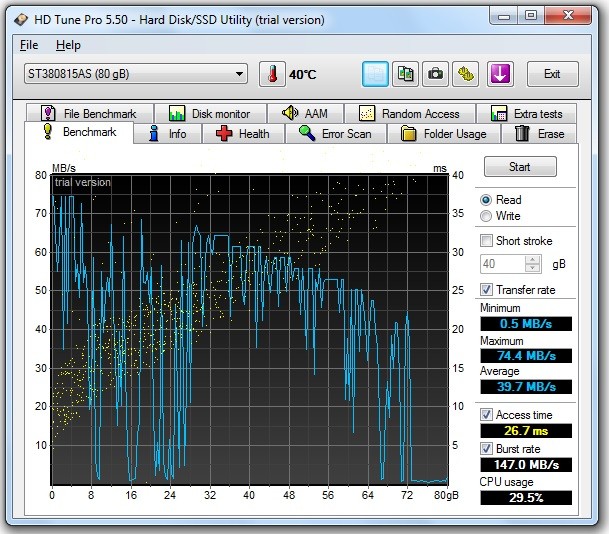
Cu ajutorul programului HD Tune putem testa viteza de citire si scriere pe hard disk. Pentru a face acest lucru vom rula programul, si in fila «Benchmark» selectam unul din moduri de testare «Read» sau «Write». In cazul in care pe calculator avem mai multe hard disk-uri, alegem cel pe care vrem sa verificam. Apoi incepem verificarea hard disk-ului prin apasarea butonului «Start».
Dupa terminarea scanarii programul va afisa rezultatul. Datele vor fi afisate digital si grafic.
Sa analizam parametrii de baza, care poti fi obtinute la testarea vitezei hard disk-ului cu ajutorul acestui program:
Minimum – viteza cea mai mica de transfer, care a aratat-o hard disk-ul in timpul testarii (MB/sec).
Maximum – viteza cea mai mare de transfer, care a aratat-o hard disk-ul in timpul testarii (MB/sec). Chiar aceasta valoare adesea o indica producatorii de HDD. Cu toate acestea, viteza maxima nu este cel mai important indicator. De asemenea, viteza maxima si minima de transfer pot fi diferite, iar acest lucru nu intotdeauna indica probleme tehnice.
Rate Average – viteza medie de transfer a datelor, care a aratat-o hard disk-ul in timpul testarii (MB/sec). Acest indicator este mult mai util, doar ca nu poate fi luat in cosiderare fara a tine cont de restul datelor.
Access Time – timpul de acces la fisiere de pe hard disk (ms). In teorie, cu cat mai mic este timpul de acces, cu atat mai bine.
Burst Rate – viteza maxima de acces. Aceasta valoare adesea este prezentata ca viteza reala a hard disk-ului, doar ca sa o atingi in conditii reale nu este intotdeauna posibil.
CPU Usage – acest parametru indica utilizarea procesorului (%) in timpul testarii.
Verificam viteza hard disk-ului folosind CrystalDiskMark
CrystalDiskMark – un alt program destul de popular pentru a testa viteza hard disk-ului. Acesta este echipat cu mai putine caracteristici in comparatie cu HD Tune, si interfata este mult mai simpla, iar cu sarcinile sale se descurca foarte bine.
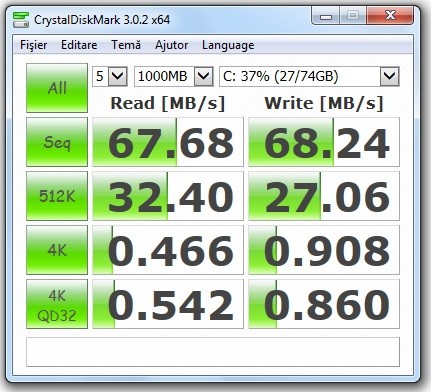
Pentru a testa viteza hard disk-ului folosind programul CrystalDiskMark descarca-l de pe site-ul oficial si instaleaza-l pe calculator. Dupa pornirea programului trebuie sa selectezi partitia care va fi folosita pentru testarea vitezei, precum si modul de verificare. Pentru a incepe verificarea apasa butonul «All».
Dupa terminarea procesului programul va afisa rezultatele. Pentru a salva rezultatele testului poti face un screenshot sau sa folosesti meniul «Editare – Copiere», astfel vei obtine un raport de tip text.